Hướng dẫn kiểm tra IP máy in
Ngày nay các máy in đã được tích hợp các công nghệ kết nối bằng mạng để giúp bạn có thể dễ dàng in tài liệu từ các thiết bị thông minh khác nhau ở bất cứ đâu nếu được kết nối cùng mạng với máy in đó. Tuy nhiên, để có thể sử dụng tính năng này, bạn cần phải cài đặt địa chỉ IP máy in cho các thiết bị trong mạng. Vậy thì làm thế nào để kiểm tra và kết nối máy in qua địa chỉ IP?? Hãy cùng đọc bài viết sau để tìm hiểu cách làm nhé.
Địa chỉ IP là gì?
Địa chỉ IP(Internet Protocol) có nghĩa là địa chỉ giao thức của internet, nó tương tự như địa chỉ nhà hay địa chỉ một doanh nghiệp vậy. Các thiết bị phần cứng trong mạng muốn kết nối và giao tiếp với nhau được đều phải có địa chỉ IP.
Địa chỉ IP được dùng để làm gì?
Chính địa chỉ IP sẽ giúp các thiết bị trên mạng internet phân biệt và nhận ra nhau, từ đó có thể giao tiếp với nhau. Nó cung cấp danh tính của các thiết bị được kết nối mạng.
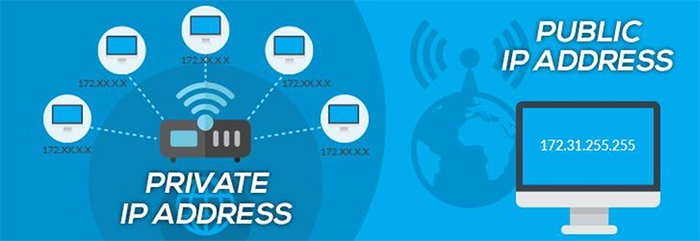
Các loại địa chỉ IP
Tùy vào mục đích sử dụng mà địa chỉ IP được phân làm: Địa chỉ IP công cộng – IP Public, IP Private – địa chỉ IP riêng, địa chỉ IP tĩnh – Static IP và Dynamic IP – địa chỉ IP động. Chúng có thể được phân là IPv4 hoặc IPv6, cả IP Public và IP Private đều tồn tại dưới dạng IP động hay IP tĩnh.
IP Public là gì?
IP public là địa chỉ IP công cộng được nhà cung cấp dịch vụ internet chỉ định. Đây là địa chỉ mà mạng gia đình hay doanh nghiệp sử dụng để liên lạc với các thiết bị kết nối internet khác, cho phép các thiết bị trong mạng truy cập web hay liên lạc trực tiếp với máy tính của người dùng khác
IP Private là gì?
IP Private hay còn gọi là IP riêng sử dụng trong nội bộ mạng LAN, giống như mạng gia đình hay mạng quán nét. Khác với IP công cộng, IP Private không thể kết nối với mạng internet, chỉ các thiết bị trong mạng mới có thể giao tiếp với nhau thông qua bộ định tuyến còn gọi là router. Địa chỉ IP riêng được bộ định tuyến gán tự động hoặc bạn có thể thiết lập theo cách thủ công.
IP Static là gì?
IP Static hay còn gọi là IP tĩnh, đây là cách đặt IP cho từng thiết bị hoàn toàn thủ công và không bị thay đổi theo thời gian.
IP Dynamic là gì?
IP Dynamic là IP động, có nghĩa rằng địa chỉ IP của máy tính có thể thay đổi, hôm nay là A thì ngày mai lại là B. Điều này xảy ra hoàn toàn tự động và được quản lý bởi máy chủ được gọi là DHCP Server.
Cách kiểm tra địa chỉ IP máy in:

Bước 1:
Đầu tiên, bạn cần kiểm tra máy tính và máy in đã kết nối chung một mạng Wifi hay chưa (các thiết bị phải sử dụng cùng mạng wifi thì mới có thể kết nối nội bộ với nhau được).
Tiếp đến, vào Start > Devices and Printers.
Bước 2:
Xuất hiện danh sách máy in kết nối với máy tính. Tại đây, bạn sẽ click chuột phải vào máy in muốn kiểm tra địa chỉ IP và chọn Printer properties.
Bước 3:
Tiếp theo, bạn nhấn chọn thẻ Ports và sẽ thấy địa chỉ IP của máy in muốn kiểm tra.
Kết nối máy in thông qua địa chỉ IP:

Bước 1: Cài driver sử dụng máy in như đã cài với máy chủ với các máy tính khác.
Bước 2: Dùng tổ hợp window +R để mở hộp thoại Run.
Nhập địa chỉ IP của mạng kết nối máy in đã xem ở trên vào như sau: “//IP ” -> OK.
Chọn đúng máy in cần share, nhấp chuột phải chọn Connect để thông kết nối.
Bước 3: Vào Control Panel > Printers and Devices> Add Printer > add a network, wireless or Bluetooth printer để phát hiện máy in đang được share trong mạng.
Nếu không thể tìm thấy, bạn chọn “The printer that I want isn’t listed”.
Sau đó bạn chọn “Select a shared printer by name” sau đó chọn Browse đến đúng tên máy tính mà đã share máy in sau đó chọn OK .
Mong rằng qua bài viết bạn sẽ kiểm tra được địa chỉ IP máy in của mình và thực hiện được những công việc với địa chỉ IP đó.
Xem thêm : > Cách đổ mực máy in tại nhà
> Cài đặt máy in canon 3300 chi tiết, chính xác nhất
> Cách cài đặt máy in canon 2900 win 7 win 10 dễ dàng nhất
> Hướng dẫn cách cài đặt Driver máy in cho Windows 7 Win 10 nhanh chóng đơn giản

